
Créez une table via Navicat et exécutez-la via du code Java : Créez une table à l'aide de Navicat : Connectez-vous à la base de données, faites un clic droit pour créer la table et définir la structure. Exécuter à partir du code Java : importez la bibliothèque JDBC, établissez la connexion à la base de données, créez l'objet Statement, exécutez la requête de création de table et enfin fermez la connexion.
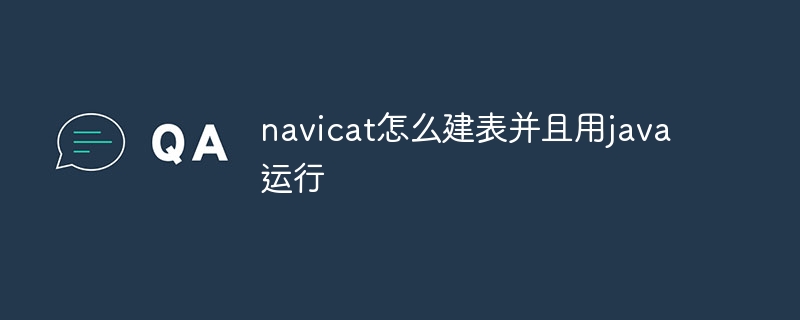
Comment créer une table à l'aide de Navicat et l'exécuter via du code Java
Créer une table à l'aide de Navicat
Étape 1 : Connectez-vous à la base de données
Étape 2 : Sélectionnez la base de données
Étape 3 : Cliquez avec le bouton droit pour créer une table
Étape 4 : Définir la structure de la table
Étape 5 : Enregistrez le tableau
Exécuter le code Java
Étape 1 : Importer la bibliothèque JDBC
Dans le code Java, importez la bibliothèque JDBC suivante :
<code class="java">import java.sql.*;</code>
Étape 2 : Établir la connexion à la base de données
Utilisez la méthode DriverManager.getConnection() pour établir une connexion à la base de données : DriverManager.getConnection() 方法建立数据库连接:
<code class="java">Connection conn = DriverManager.getConnection(jdbcUrl, username, password);</code>
jdbcUrl、username 和 password 分别是数据库连接 URL、用户名和密码。步骤 3:创建 Statement 对象
创建一个 Statement 对象以执行 SQL 查询和更新:
<code class="java">Statement stmt = conn.createStatement();</code>
步骤 4:执行创建表查询
使用 Statement.executeUpdate()
<code class="java">String createTableQuery = "CREATE TABLE table_name (column1_name data_type, column2_name data_type, ...);"; stmt.executeUpdate(createTableQuery);</code>
jdbcUrl, nom d'utilisateur et mot de passe code> respectivement Il s'agit de l'URL de connexion à la base de données, du nom d'utilisateur et du mot de passe.
Étape 3 : Créer un objet Statement
Statement pour effectuer des requêtes et des mises à jour SQL : <code class="java">stmt.close(); conn.close();</code>
Statement.executeUpdate() pour exécuter la requête de création de table : 🎜rrreee🎜🎜🎜🎜Étape 5 : Fermez la connexion 🎜🎜🎜🎜🎜Enfin, fermez la connexion à la base de données : 🎜rrreee🎜 🎜Ce qui précède est le contenu détaillé de. pour plus d'informations, suivez d'autres articles connexes sur le site Web de PHP en chinois!
 Outils de gestion MySQL couramment utilisés
Outils de gestion MySQL couramment utilisés
 Comment résoudre le problème de l'échec du chargement de la DLL
Comment résoudre le problème de l'échec du chargement de la DLL
 Quelles sont les méthodes pour redémarrer les applications sous Android ?
Quelles sont les méthodes pour redémarrer les applications sous Android ?
 Comment implémenter la technologie de conteneur Docker en Java
Comment implémenter la technologie de conteneur Docker en Java
 Comment enregistrer un portefeuille Bitcoin
Comment enregistrer un portefeuille Bitcoin
 Quel protocole est UDP ?
Quel protocole est UDP ?
 jquery animer
jquery animer
 Introduction aux outils de robot d'exploration
Introduction aux outils de robot d'exploration